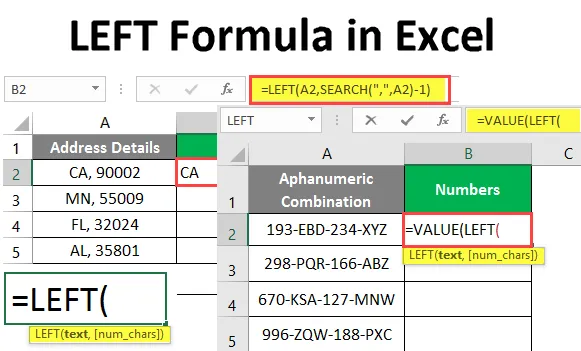
LINKE Formel in Excel (Inhaltsverzeichnis)
- LINKE Formel in Excel
- Wie verwende ich die LINKE Formel in Excel?
LINKE Formel in Excel
Mit der LEFT-Funktion von Microsoft Excel können Sie eine Teilzeichenfolge aus einer Zeichenfolge extrahieren, die ganz links beginnt (dh von Anfang an). Es handelt sich um eine in Excel integrierte Funktion, die speziell für Zeichenfolgenmanipulationen definiert ist. Obwohl Sie als Eingabe einen numerischen Wert angeben, wird dieser von dieser Funktion als Zeichenfolge betrachtet.
Syntax
Die Syntax für die LEFT-Funktion von Excel lautet wie folgt:
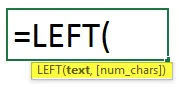
Das Argument in der LINKEN Formel
- text - Erforderliches Argument, das den Text / die Zeichenfolge oder die Zelle angibt, die die Zeichenfolge enthält, aus der Sie die Teilzeichenfolge extrahieren möchten.
- num_chars - Dies ist ein optionales Argument, das die Anzahl der Zeichen angibt, die aus der angegebenen Zeichenfolge auf der linken Seite oder am Anfang der Zeichenfolge extrahiert werden sollen.
Wenn dies weggelassen wird, wird es als 1 betrachtet, was bedeutet, dass der erste Teilstring von einer bestimmten Zeichenfolge ausgehend von der linken Seite zurückgegeben wird.
Wie verwende ich die LINKE Formel in Excel?
LINKE Formel in Excel ist sehr einfach und leicht. Lassen Sie uns anhand einiger Beispiele verstehen, wie die LINKE Formel in Excel verwendet wird.
Sie können diese LEFT-Formel-Excel-Vorlage hier herunterladen - LEFT-Formel-Excel-VorlageBeispiel # 1 - Extrahieren von Text von der linken Seite
Angenommen, wir haben eine Zeichenfolge wie unten in Zelle A1 des Arbeits-Excel-Blatts gezeigt.
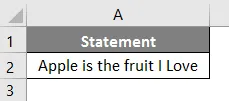
Mal sehen, wie wir die ersten drei Zeichen aus diesem ganzen Satz extrahieren können.
Beginnen Sie in Zelle B1 mit der Eingabe der Formel für die LEFT-Funktion (siehe unten).
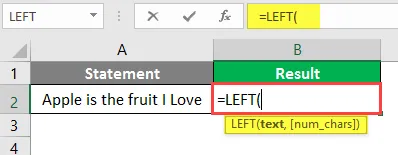
Erwähnen Sie A2 als erstes Argument für die LEFT-Formel. Es gibt den Text an, aus dem Sie die Teilzeichenfolge extrahieren müssen.
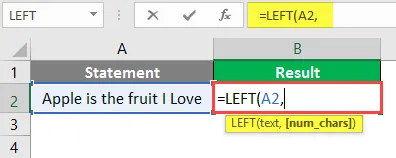
Fügen Sie den numerischen Wert drei als Textbezeichner hinzu, der die Anzahl der Teilzeichenfolgen angibt, die Sie aus der Hauptzeichenfolge extrahieren möchten.
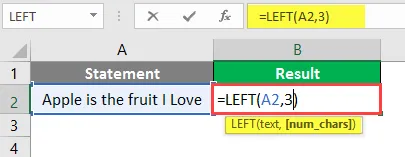
Ihre Formel ist vollständig. Drücken Sie die Eingabetaste auf der Tastatur, um die Ausgabe dieser Formel anzuzeigen.
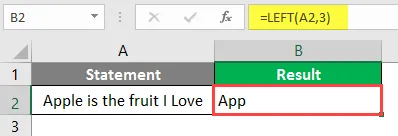
So kann die LEFT-Funktion verwendet werden. Es wird einfach die Teilzeichenfolge mit der entsprechenden Nummer aus der ursprünglichen Zeichenfolge extrahiert.
Höchstwahrscheinlich wird die LEFT-Formel in Kombination mit anderen Formeln wie SEARCH, VALUE und FIND verwendet.
Beispiel # 2 - Substring vor einem bestimmten Zeichen extrahieren
Angenommen, Sie haben die folgenden Adressdaten, die eine Kombination aus dem Bundesstaatcode und der Postleitzahl aus den USA sind und durch Komma und Leerzeichen getrennt sind.
Sie möchten die Statuscodes in einer separaten Spalte (B). Mal sehen, wie das mit Hilfe der LEFT- und SEARCH-Funktion geht.
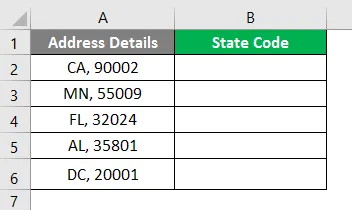
Beginnen Sie mit der Eingabe der Formel für die LINKE Funktion in Zelle B2.
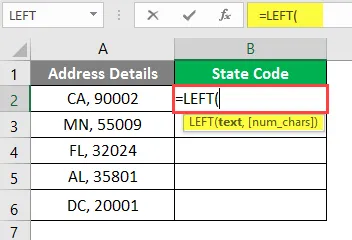
Legen Sie den Textwert fest, aus dem Sie die Teilzeichenfolge extrahieren möchten. In diesem Fall Zelle A2.
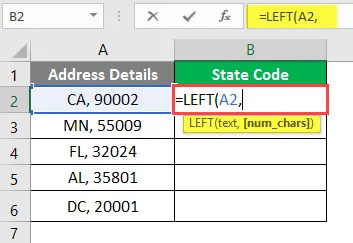
Verwenden Sie die SEARCH-Funktion als nächstes Argument unter der LEFT-Funktion nach dem ersten Argument (A2).
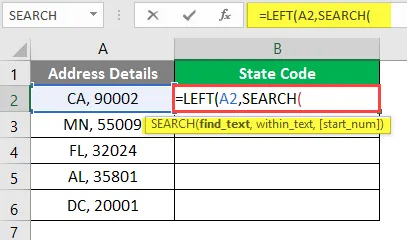
Mithilfe dieser Suchformel können wir herausfinden, mit welchem Trennzeichen die beiden Werte (Landescode und Postleitzahl) in der Spalte Adressdetails voneinander getrennt sind.
Geben Sie die Suchkriterien an (den Wert, den Sie unter dem angegebenen Text in Zelle A2 suchen müssen). Hier geben wir Suchkriterien als Komma (, ) an. Stellen Sie sicher, dass Sie sie in doppelten Anführungszeichen eingeben, damit das System sie als Texttrennzeichen identifizieren kann.
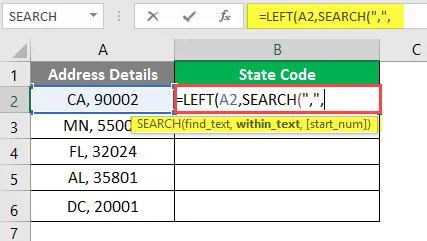
Geben Sie A2 als erstes Argument unter der Funktion SEARCH an.
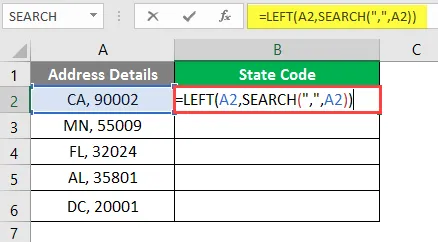
Schließen Sie die Klammern für beide Formeln und drücken Sie die Eingabetaste. Sie sehen die folgende Ausgabe.
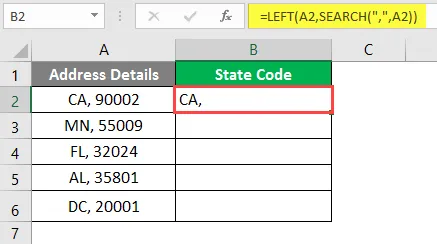
Diese Kombination hat etwas für uns getan, nicht wahr? Es ist jedoch noch keine konkrete Lösung. In Spalte B sehen wir immer noch das Komma nach State Code. Um das loszuwerden -
Subtrahieren Sie 1 von der SEARCH-Formel, um ein Komma zu entfernen. Es hilft auch beim Entfernen der nachgestellten Leerzeichen aus dem Text.
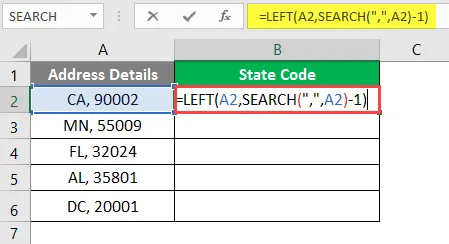
Drücken Sie jetzt die Eingabetaste, um die Ausgabe noch einmal zu sehen.
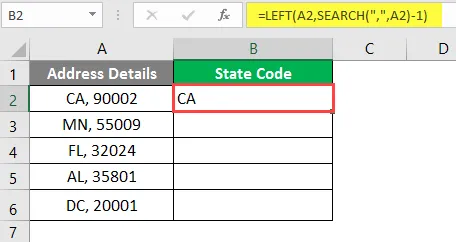
Wenden Sie die Formel für alle Blätter an, indem Sie sie nach unten ziehen, oder drücken Sie STRG + D, indem Sie alle Zellen auswählen.

Dies ist die Ausgabe, die wir tatsächlich wollen. Auf diese Weise können SEARCH und LEFT in Kombination verwendet werden, um die Teilzeichenfolge vor einem bestimmten Zeichen abzurufen.
Beispiel # 3 - Wie man eine numerische Ausgabe erhält
Die LEFT-Formel von Excel wurde speziell für die Manipulation von Zeichenfolgen entwickelt. Das haben wir schon besprochen. Selbst wenn Sie einige numerische Werte haben und Sie einige Werte daraus extrahieren, werden diese als Text unter Excel erkannt und weitere numerische Berechnungen sind für diese Werte überhaupt nicht möglich. Wir können jedoch LEFT zwingen, die numerische Ausgabe in Excel anzugeben. Wir werden Schritt für Schritt sehen, wie das geht.
Angenommen, wir haben alphanumerische Daten wie unten in Spalte A angegeben. Wir möchten nur die ersten drei Zahlen dieser Kombination und diese auch als Werte in Spalte B.
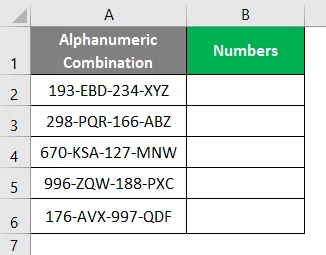
Da wir das Ergebnis als Werte wollen, starten Sie Ihre Formel unter Zelle B1 mit = VALUE.
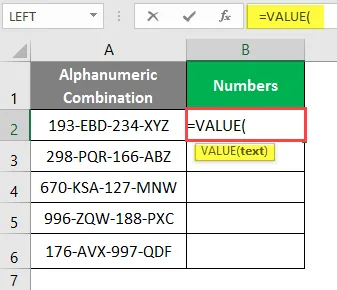
Verwenden Sie die LEFT-Formel als Argument unter VALUE-Formel. Es funktioniert, weil die VALUE-Formel einen Textstring als Argument verwendet und wir wissen, dass LEFT eine mit der String-Manipulation verbundene Formel ist.
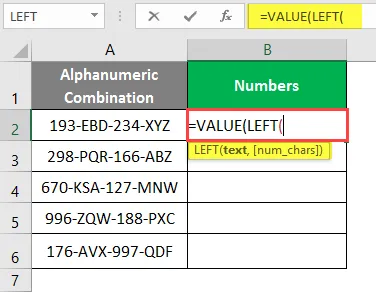
Verwenden Sie das Argument unter der LEFT-Funktion. Dies ist die Zelle, die die Zeichenfolge enthält, aus der Sie eine Teilzeichenfolge extrahieren möchten (Zelle A2).
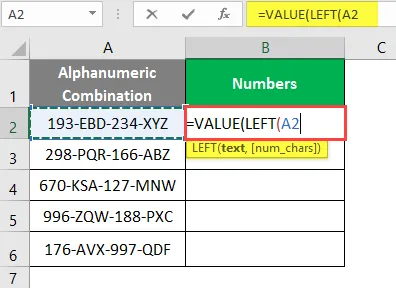
Geben Sie die Anzahl der Teilzeichenfolgen an, die Sie aus der angegebenen Zeichenfolge extrahieren möchten. Hier wollten wir die ersten drei Buchstaben aus der Zeichenfolge. Erwähnen Sie also 3 nach einem Komma in Ihrer Formel.
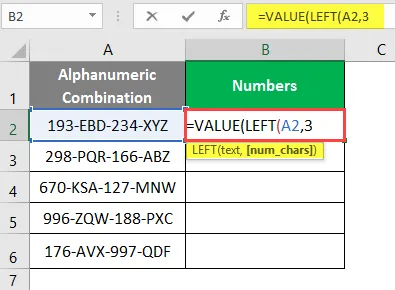
Schließen Sie die Klammern und drücken Sie die Eingabetaste, um die Ausgabe dieser Formel anzuzeigen.
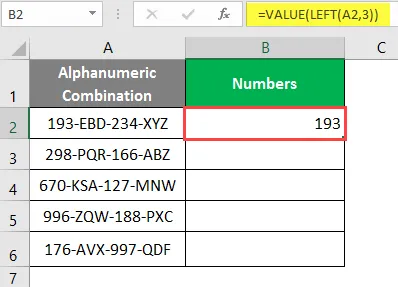
Ziehen Sie die Formel auf alle Zellen oder wählen Sie alle Zellen aus oder drücken Sie STRG + D, um die Formel auf alle Zellen anzuwenden.
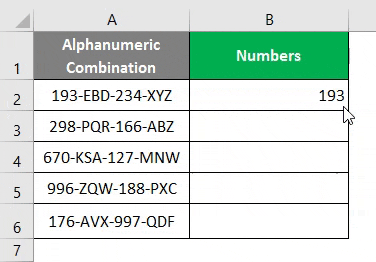
Sie können in der obigen Abbildung sehen, dass die in Spalte B erhaltenen Werte rechtsbündig sind. Dies bedeutet, dass dies die Werte sind, die in dieser Spalte als numerische Werte gespeichert sind.
Auf diese Weise können Sie eine Kombination aus VALUE- und LEFT-Funktion verwenden, um eine numerische Ausgabe zu erzwingen.
Dies ist es aus diesem Artikel, lassen Sie uns die Dinge mit einigen Punkten abschließen, an die wir uns erinnern müssen.
Wichtige Informationen zur LINKEN Formel in Excel
- Die LEFT-Funktion kann verwendet werden, wenn Sie die Teilzeichenfolge aus einer bestimmten Zeichenfolge extrahieren möchten.
- num_chars ist ein optionales Argument und nimmt einen Standardwert von 1 an, wenn dies nicht in der Formel angegeben ist.
- Das Währungssymbol ist kein Teil von Zahlen. Daher kann es bei Verwendung der LINKEN Formel nicht eingeschlossen werden.
- #WERT! Ein Fehler tritt auf, wenn das Argument num_chars einen Wert kleiner als 0 hat.
- Datumsangaben werden im Excel-Backend als Zahlen gespeichert. Wenn Sie also eine LINKE Formel auf Datumsangaben anwenden, erhalten Sie eine numerische Zeichenfolge.
Empfohlene Artikel
Dies war eine Anleitung zur LINKEN Formel in Excel. Hier besprechen wir die Verwendung von LEFT Formula in Excel zusammen mit praktischen Beispielen und einer herunterladbaren Excel-Vorlage. Sie können auch unsere anderen Artikelvorschläge durchgehen -
- WOCHENTAG Formel in Excel
- Diagrammassistent in Excel
- Wie benutze ich eine Excel IRR Formel?
- ODER Formel in Excel